Преглед садржаја
Упознао сам вас како да урадите анализу осетљивости помоћу табеле података у једном од мојих претходних постова – Анализа осетљивости у Екцел-у помоћу једне или две табеле са подацима о променљивим . То је корисно, али само може рећи како један или два различита извора несигурности могу утицати на коначни резултат у математичком моделу. Шта ако желимо да варирамо више од два улаза? Очигледно, ово се може догодити у стварном животу. Шта да радимо? Данас, у овом чланку, научићемо пет брзих и одговарајућих корака за употребу менаџера сценарија у Екцел-у.
Преузмите радну свеску за вежбу
Преузмите ову радну свеску за вежбање док читате овај чланак.
Сценарио Манагер.клск
Увод у Сценарио Манагер
Срећом, Екцел нам пружа Менаџер сценарија за решавање ове ситуације. Омогућава вам да варирате до 32 улаза. Да би олакшао управљање толико различитих улазних података, Екцел даје име – Сценарио – за представљање скупа различитих улазних вредности и одговарајуће израчунате излазне вредности. За сваки сценарио , морате му дати јединствено име . Сценарији се могу сачувати као део радне свеске. Можете да прелазите између сценарија да бисте видели како улази могу да утичу на коначни резултат тако што ћете двапут кликнути на било који од сценарија у оквиру за дијалог Управљач сценаријима . Штавише, са сачуваним сценаријима,Екцел такође може да направи прелеп сажети извештај који садржи различите скупове улаза и одговарајућих коначних излаза како би олакшао преглед.
4 брза корака за коришћење менаџера сценарија са примером у Екцел-у
Хајде да се упознамо са нашим прво скуп података. Имам продајне јединице , цену по јединици и променљиву цену по јединици на свом листу и користићу менаџер сценарија у Екцел-у користећи овај скуп података.

Корак 1: Креирајте скуп података са одговарајућим параметрима
Претпоставимо да ћемо продати књигу и желимо да знамо како Јединице продаје , Цена по јединици и Варијабилна цена по јединици могу утицати на коначни профит. Профит зависи од продајне јединице ( ћелија Ц2 ), цене по јединици ( ћелија Ц3 ) и променљиве Цена по јединици ( ћелија Ц5 ). Стога унесите формулу испод у ћелију Ц9 .
=C5*C6-C7-C5*C8 
Корак 2: Направите Сценарио Манагер
Сада да видимо како да подесите Сценарио Манагер. Да бисте то урадили, пратите упутства у наставку:
- Пре свега, са свог Картица Подаци , идите на,
Подаци → Прогноза → Анализа шта ако → Менаџер сценарија

- Као резултат, пред вама ће се појавити оквир за дијалог Сценарио Манагер . У дијалогу Управљање сценаријем кликните на Додај опцију.

- У траженом Додај сценарио дијалогпоље, попуните потребне податке. Унесите име ( Најгори случај ) за Назив сценарија Додајте било који коментар који желите у поље Коментар . Или га можете оставити празним. Што се тиче Промена ћелија , попуните све референтне ћелије ( Ц2, Ц3, Ц5 у овом случају) које садрже улазне вредности. Имајте на уму да референце морају бити одвојене зарезима. Или, само притисните тастер ЦТРЛ на тастатури и изаберите све ћелије, једну по једну, које садрже улазне вредности. Коначно, притисните опцију ОК .

- Дакле, искаче оквир за дијалог Вредности сценарија . Попуните дијалошки оквир Вредности сценарија улазним вредностима које дефинишу најгори случај и притисните опцију Додај да бисте додали још један сценарио. Кликните на ОК и сценарио најгори случај ће бити успешно креиран.
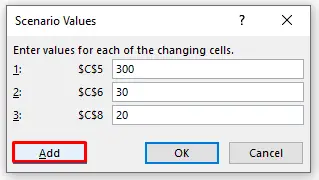
- Пошто смо ако желимо да креирамо још један сценарио, кликнемо на Додај Након клика на Додај , појавиће се још један дијалог Додај сценарио . Користите исти приступ који смо применили приликом креирања сценарија Најгори случај да бисте направили сценарио Најбољи случај . Имајте на уму да је Екцел поставио Промену ћелија за најгори сценарио као подразумевани сценарио Промена ћелија за Најбољи случај сценарио. Детаљи су дати на следећем снимку екрана.
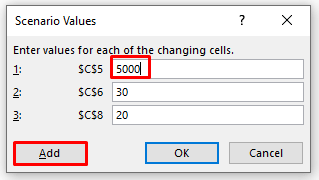
- Са истим приступом, креирајте НајвероватнијеСлучај Овде снимак екрана испод представља детаље.
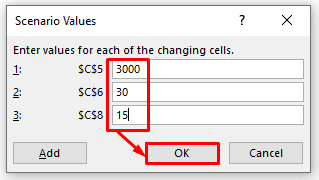
- Такође можете користити исти горњи приступ за креирање других сценарија ако имате друге комбинације улазних вредности. У овом примеру претпостављамо да су доступна само 3 сценарија и стога кликнемо на дугме ОК у оквиру за дијалог Вредности сценарија . Сада можете видети да су три сценарија успешно креирана и да су наведени у низу. Кликните на Затвори и оквир за дијалог Сценарио Манагер ће бити затворен.

Прочитајте више: Како да креирате сценарије у Екцел-у (са једноставним корацима)
Корак 3: Прегледајте различите сценарије
До сада сте сва та 3 сценарија сачували у радној свесци. Ако одете на картицу Подаци и кликнете на Анализа шта ако у групи Прогноза , затим у падајућој листи изаберете Менаџер сценарија доле, видећете исти оквир за дијалог Сценарио Манагер као што је приказано на снимку екрана испод.
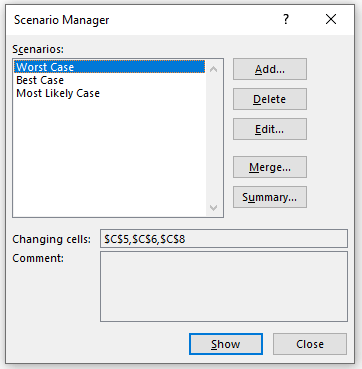
Оквир за дијалог Сценарио Манагер више није празан. Сада можете да видите резултат из сваког од сценарија једноставним двоструким кликом на било који сценарио.
На пример, ако двапут кликнемо на Ворст-Цасе , улазне вредности у Екцел радни лист ће се променити у оно што је попуњено за најгори случај, и вредност излаза ће се аутоматски израчунати на основу формуле у ћелији Ц9 . Да бисте видели одређени сценарио и његове одговарајуће излазе, такође можете кликнути на тај сценарио, а затим кликнути на дугме Прикажи на дну. Десни део на снимку екрана испод показује како изгледа Екцел радни лист ако кликнемо на сценарио Најбољи случај , а затим кликнемо на Прикажи . Скуп података ће се аутоматски променити.

Прочитајте више: Како да урадите анализу „шта ако“ помоћу менаџера сценарија у Екцел-у
Корак 4: Креирајте сажетак извештаја о сценарију у програму Екцел
Већ сам вам рекао у уводном делу да Екцел може да креира збирни извештај на основу сачувани сценарији. Сада да видимо како да направите сажетак извештај. Да бисте то урадили, пратите упутства у наставку:
- Пре свега, са картице Подаци идите на,
Подаци → Прогноза → Анализа шта ако → Менаџер сценарија
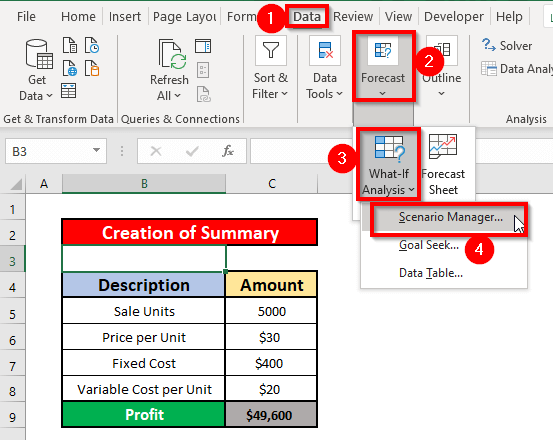
- Након тога, пред вама ће се појавити оквир за дијалог Менаџер сценарија . У оквиру за дијалог Управљање сценаријом кликните на опцију Резиме .

- Након што кликнете на Резиме , појављује се оквир за дијалог Резиме сценарија у који можете да ставите ћелије резултата ( Ц9 у овом случају) и изаберете између Сценарио резиме . Коначно, притисните опцију ОК .

- Као резултат, моћи ћете да креирате извештај о резимеу сценарија.

ПрочитајВише: Како направити анализу сценарија у Екцел-у (са сажетим извештајем о сценарију)
Напомене о менаџеру сценарија
- Тешко је креирати много сценарија са Менаџером сценарија јер треба да унесете улазне вредности сваког појединачног сценарија. Посао ће одузети много времена и такође ће вас изложити великом ризику да направите грешку.
- Претпоставимо да пошаљете датотеку неколицини људи и замолите их да додају сопствене сценарије. Када примите све радне свеске, можете спојити све сценарије у једну радну свеску. Отворите радну свеску сваке особе и кликните на дугме Споји у дијалошком оквиру Управљач сценаријима у оригиналној радној свесци. У дијалогу Сценарио спајања изаберите радну свеску која садржи сценарије које желите да спојите. Урадите исте ствари са свим радним свескама. Снимак екрана испод показује вам како да изаберете радну свеску у дијалогу Обједињавање сценарија .

Ствари које треба запамтити
➜ Док се вредност не може пронаћи у референцираној ћелији, грешка #Н/А! се дешава у Екцел-у.
➜ Грешка #ВАЛУЕ! се јавља када било од датих улаза нису нумерички.
Закључак
Надам се да ће све горе наведене одговарајуће методе за употребу менаџера сценарија сада испровоцирати да их примените у ваше Екцел табеле са већом продуктивношћу. Веома сте добродошли да слободно коментаришете ако јестебило каквих питања или упита.

